Page 1

WIFI endoszkóp, BS-20
H
HASZNÁLATI ÚTMUTATÓ 2 - 28. OLDAL
Rend. sz. /
/ N° de commande / Rend.
sz.:: 1283304
06/15 változat
Page 2

2
TARTALOMJEGYZÉK
1. Bevezetés ............................................................................................................................ 3
2. Szimbólum magyarázat, feliratok .............................................................................. 4
3. Rendeltetésszerű használat ..................................................................................... 4
4. A szállítás tartalma ................................................................................................. 5
5. Biztonsági tudnivalók .............................................................................................. 5
a) Általános tudnivalók ........................................................................................... 6
b) Elemek ............................................................................................................. 7
6. Kezelőszervek ...................................................................................................................... 8
7. Elemek behelyezése és cseréje................................................................................ 9
8. Általános kezelés .................................................................................................. 10
a) A készülék be- és kikapcsolása ......................................................................... 10
b) Kamera világítás beállítása ............................................................................... 10
9. Az app telepítése .................................................................................................. 11
a) Apple iOS ....................................................................................................... 11
b) AndroidTM ........................................................................................................ 11
10. Kapcsolat létesítése az endoszkóppal ..................................................................... 12
a) Apple iOS ....................................................................................................... 12
b) AndroidTM ........................................................................................................ 13
11. Kezelés appon keresztül ........................................................................................ 14
a) Apple iOS ....................................................................................................... 14
b) AndroidTM ........................................................................................................ 18
12. Feltétek ............................................................................................................... 24
13. Gyári beállítások visszaállítása .............................................................................. 25
14. Hibaelhárítás........................................................................................................ 25
15. Karbantartás és ápolás.......................................................................................... 26
16. Eltávolítás ............................................................................................................ 27
a) Általános tudnivalók ......................................................................................... 27
b) Elemek ........................................................................................................... 27
17. Megfelelőségi nyilatkozat (DOC) ............................................................................. 27
18. Műszaki adatok .................................................................................................... 28
H
oldal
Page 3
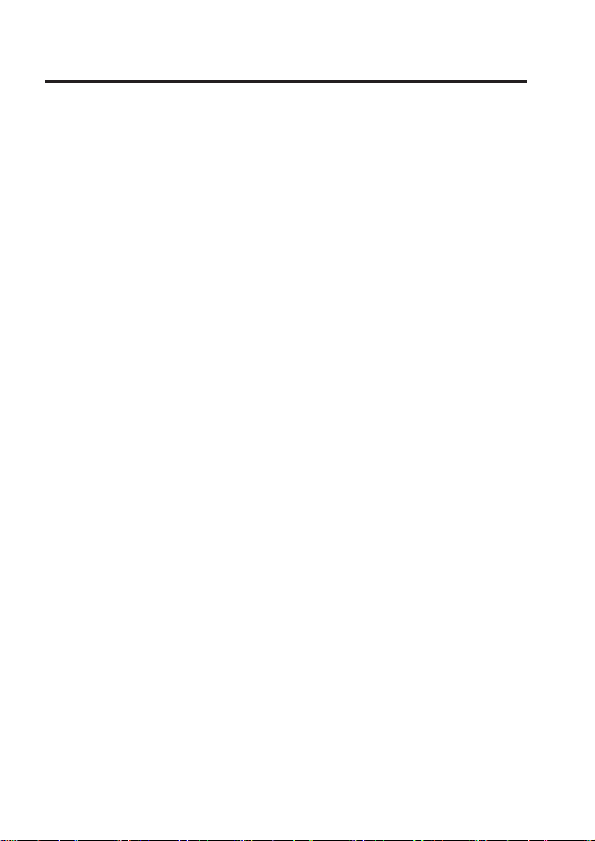
3
1. Bevezetés
Tisztelt Vásárlónk!
A jelen Voltcraft® -készülék megvásárlásával nagyon jó döntést hozott, amit köszönünk Önnek.
Voltcraft® - Ez a név a mérési-, töltési- és hálózati technika területén átlagon felüli, minőségi
készülékeket jelent, amelyeket a szakmai hozzáértés, különleges teljesítmény és állandó
innováció jellemez.
A Voltcraft márkacsalád termékével az igényes hobbi-barkácsoló és a professzionális
felhasználó egyaránt megtalálja az optimális megoldást a legigényesebb feladatokhoz is.
És a különlegesség: A kiérlelt technika és a
megbízható minőség, mely a mi voltcraft® - termékeinket jellemzi, párosul a vevőinknek
nyújtott szinte verhetetlen ár/teljesítmény aránnyal. Bízunk abban, hogy ez a vásárlás hosszú
és eredményes együttműködés kezdetét jelenti.
Sok örömet kívánunk Önnek az Ön új Voltcraft® - termékéhez!
Az összes előforduló cégnév és készülékmegnevezés a mindenkori tulajdonos márkaneve.
Minden jog fenntartva.
Műszaki kérdéseire az alábbi elérhetőségek valamelyikén kaphat választ:
Németország: www.conrad.de/kontakt
Ausztria: www.conrad.at
www.business.conrad.at
Svájc: www.conrad.ch
www.biz-conrad.ch
Legújabb használati útmutató
A használati útmutató legfrissebb változata mindig letölthető a honlapunkról.
• Nyissa meg a www.conrad.hu weboldalt böngészőjében.
• Navigáljon a termék oldalra. Ehhez egyszerűen adja meg a rendelési számot a kereső
mezőben.
• Válassza ki a "Termékleírások és letöltések" fület.
• Töltse le a szükséges használati útmutatót.
Page 4
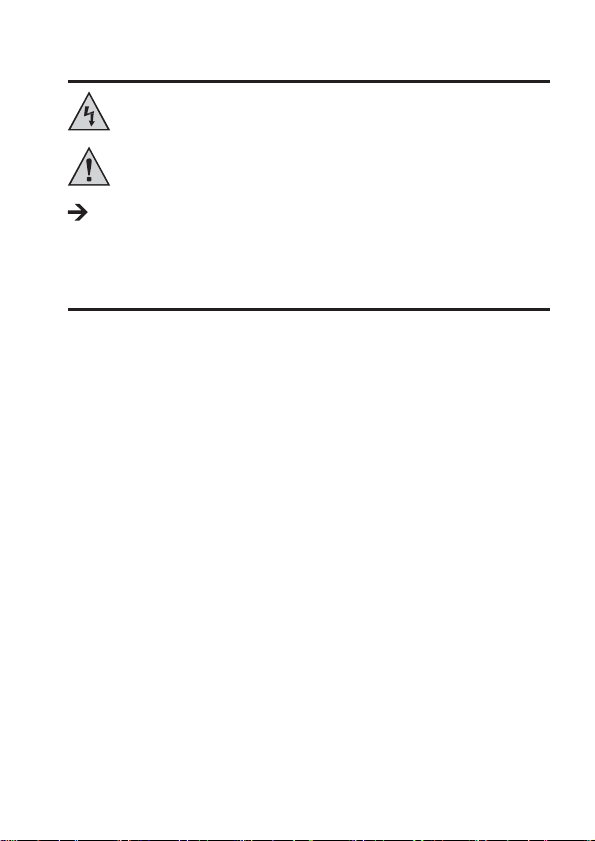
4
2. A szimbólumok magyarázata, feliratok
Ez a szimbólum az egészséget fenyegető veszélyre figyelmeztet (pl. elektromos
áramütés).
A háromszögbe foglalt felkiáltójel az útmutató olyan fontos tudnivalóira hívja fel a
figyelmet, amelyeket okvetlenül be kell tartani.
A „nyíl" szimbólum különleges tanácsokra és kezelési tudnivalókra utal.
3. Rendeltetésszerű használat
Az endoszkóp egy vizuális segédeszköz optikai hibakereséshez feszültségmentes
készülékeken és berendezéseken. Alkalmazása nem megengedett robbanásveszélyes
területeken, valamint embereken és állatokon.
A hattyúnyak-kamera vízálló (IP67), és híg folyadékokban (nem savak és lúgok) történő
használatra alkalmas. Az alapkészülék nem tehető ki nedvességnek, ill. nem meríthető
folyadékba.
A kamera hegyén lévő világítás szabályozható.
A kép megjelenítés egy app segítségével történik egy Apple iPhone, iPad vagy egy Android
okostelefon készüléken vagy tableten. A képeket és a video felvételeket a reprodukáló
készülékeken lehet tárolni és visszaadni.
A mobil készülék és az endoszkóp között a jelátvitel WLAN-on keresztül történik. A tápellátás 4
db ceruzaelemről történik.
A fentiektől eltérő használat a készülék károsodásához vezethet, ezen kívül további
veszélyeket is okozhat.
Olvassa el figyelmesen a teljes használati útmutatót, mert az sok fontos információt
tartalmaz a konfigurálásra, használatra és kezelésre vonatkozóan. Vegye figyelembe az
összes biztonsági tudnivalót!
A készülék megfelel a nemzeti és az európai törvényi követelményeknek.
Page 5

5
4. A szállítás tartalma
• Endoszkóp
• Mágnes
• Tükör
• Kampó
• Okostelefon tartó
• Hordtáska
• Használati útmutató
5. BIZTONSÁGI TUDNIVALÓK
A használati útmutató előírásainak be nem tartásából eredő károk esetén
érvényét veszíti a szavatosság/garancia! A következményes károkért nem
vállalunk felelősséget.
A szakszerűtlen kezelésből vagy a biztonsági utasítások be nem tartásából
eredő anyagi károkért vagy személyi sérülésekért nem vállalunk felelősséget!
Ilyen esetekben megszűnik a szavatosság/garancia.
Tisztelt Vásárlónk!
A következő biztonsági előírások és a veszélyekre való utalások nemcsak az Ön
egészségét, hanem a készülék védelmét is szolgálják.
Emiatt figyelmesen olvassa el ezt a fejezetet a készülék üzembe vétele előtt.
Page 6
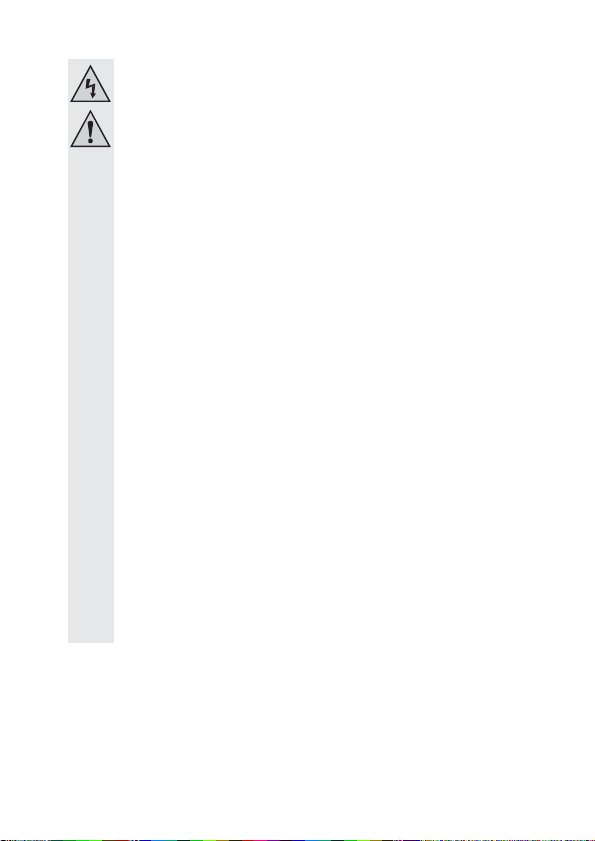
6
a) Általános tudnivalók
• Biztonsági és engedélyezési okokból (CE) a terméket nem szabad önkényesen
átépíteni és/vagy módosítani.
• Az alapkészülék nem vízálló, ezért nem használható a víz alatt. Védje az
alapkészüléket freccsenő víztől.
• Az endoszkópot csak feszültségmentes készülékek vizsgálatára szabad
használni. A kamerafej fémből van, és rövidzárlatot okozhat.
Biztonsági okokból minden vizsgálat előtt feszültségmentesítsen minden
készülékrészt.
• A kamera világítása LED-ekkel történik. Soha ne pillantson közvetlenül vagy
optikai eszközök segítségével a LED sugárba.
• Ne állítson nyílt tűzforrást, pl. égő gyertyát a készülékre.
• A készülék nem igényel karbantartást. Karbantartást, javítást csak szakemberrel,
ill. szakszervizzel végeztessen. A készülék belsejében nincsenek Ön által
karbantartandó alkatrészek, ezért ne nyissa fel.
• Védje a terméket közvetlen napsütéstől, erős melegtől
(>50 °C), hidegtől (<-10 °C), rázkódástól vagy mechanikus igénybevételtől.
• A készülék nem játékszer, gyerekek kezébe nem való. A termékben
lenyelhető apró alkatrészek, elemek vannak.
• Ne hagyja a csomagolóanyagokat szanaszét heverni, ezek gyerekek
számára veszélyes játékszerré válhatnak.
• Bánjon óvatosan a készülékkel, lökés, ütés, vagy már kis magasságból való
leejtés következtében is megsérülhet.
• Ha további kérdései lennének a készülék kezelésére vonatkozóan, amelyekre a
jelen útmutatóban nem kapott választ, lépjen kapcsolatba műszaki
vevőszolgálatunkkal, vagy másik szakemberrel.
Page 7
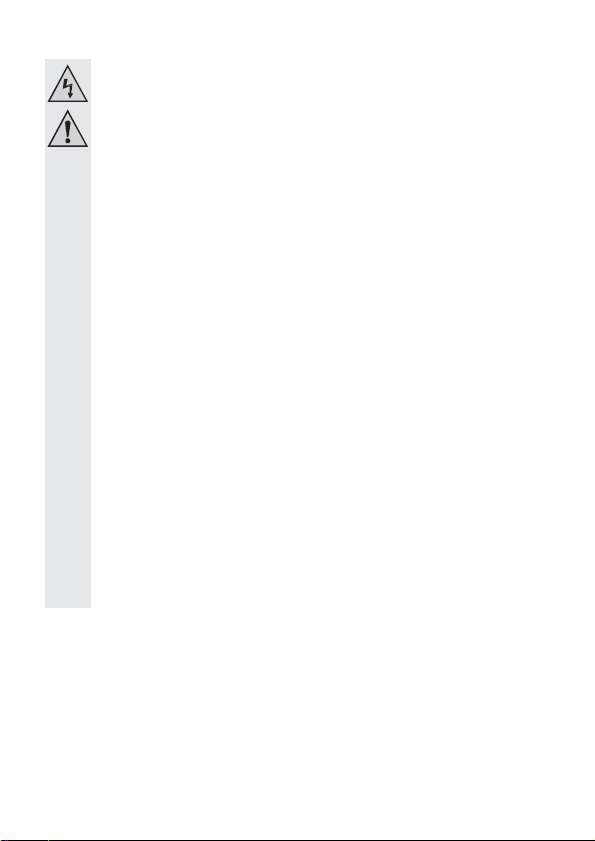
7
b) Elemek/akkuk
• Az elemek nem valók gyerekek kezébe.
• Ne hagyjon elől felügyelet nélkül elemet, mert ez azzal a veszéllyel jár, hogy
gyermekek vagy háziállatok lenyelik. Ha mégis lenyelnek egy elemet, azonnal
keressen fel egy orvost. Életveszély!
• Kifolyt vagy sérült elemek a bőrrel érintkezve marást okozhatnak, ezért
használjon ilyen esetekben megfelelő védőkesztyűt.
• Ügyeljen az elemek behelyezésénél a helyes polaritásra (plusz/+ és
mínusz/- jelek).
• Az elemeket nem szabad rövidre zárni, szétszedni, vagy a tűzbe dobni.
Robbbanásveszély!
• Hagyományos (nem feltölthető) elemeket nem szabad feltölteni.
Robbbanásveszély!
• A kimerült elemet minél előbb cserélje ki, vagy távolítsa el. A lemerült elem
kifolyhat és károsíthatja a készüléket!
• Ha hosszabb ideig nem használja a készüléket(pl. tárolásnál), vegye ki az
elemeket, ill. akkukat. Túlöregedésnél fennáll a veszély, hogy az elemek/akkuk
kifutnak, ami károsítja a terméket, ezen kívül elvész a garancia/jótállás!
• Mindig az egész elem-/akku készletet cserélje, kizárólag azonos típusú és
azonos gyártótól származó elemeket/akkukat használjon (ne keverjen tele és
félig tele elemeket/akkukat).
• Az elemek környezetkímélő eltávolításáról olvassa el
az "Eltávolítás" c. fejezetet.
Page 8

8
6. KEZELŐSZERVEK
a1 Kamerafej
a2 Hattyúnyak
a3 A LED zölden világít: Az endoszkóp be van
kapcsolva; A led zölden és pirosan világít: Az
elemek lemerültek
A LED lassan zölden villog: A WLAN accesspoint előkészítve
A LED gyorsan zölden villog: Egy készülék kapcsolódik a WLAN accesspointhoz
a4 Be-/kikapcsoló; Megvilágítás
szabályozó a5 Süllyesztett Reset
gomb a6 Elemtartó
Page 9

9
7. Elemek behelyezése és cseréje
Mielőtt használni kezdi a terméket, be kell helyeznie az elemeket A működéshez 4 db
ceruzaelem szükséges. Ez az útmutató érvényes akkor is, ha cserélni kell az elemeket.
• Elsőként nyissa fel az endoszkóp
elemtartójának fedelét. A markolat alján
található.
Tolja le ehhez hátrafele a fedelet, a nyíl
irányába.
• Ezután vegye ki az elemtartót. Húzza
egyszerűen ki a házból.
• Ha cserélni szeretné az elemeket, először
vegye ki a régieket.
• Ezt követően helyezzen be 4 db új
ceruzaelemet az elemtartóba.
Vigyázzon közben a helyes polaritásra. Az
ábrának megfelelően kell behelyeznie az
elemeket.
Page 10

10
• Végül tolja vissza az elemtartót a markolatba és zárja
vissza az elemtartó fedelét.
Helyezze be a vezetőbe és tolja addig előre, amíg az
bepattan.
• Ezzel befejezte az elemek behelyezését ill. cseréjét.
8. Általános kezelés
a) A készülék be- és kikapcsolása
• Forgassa el a be-/kikapcsolót (a4) az elemtartó irányába addig, amíg egy kattanó
hangot nem hall. Az endoszkóp bekapcsol és a zöld LED (a3) világítani kezd.
• Az endoszkóp kikapcsolásához, forgassa el a be-/kikapcsolót (a4) a hattyúnyak irányába,
amíg ismét egy kattanó hangot nem hall. Az endoszkóp kikapcsol és a zöld LED (a3)
kialszik.
b) A kamera világításának a beállítása
• Kapcsolja be az endoszkópot.
• Forgassa el a szabályozót (a4) az elemtartó irányába a világítás erősítéséhez és a
hattyúnyak irányába a világítás erősségének csökkentéséhez.
Page 11

11
9. Az app telepítése
Az appot folyamosan fejlesztik és javítják. Ezért ajánlott időről időre megvizsgálni, hogy
rendelkezésre áll-e frissítés.
a) Apple ioS
Az app az összes Apple iPad készülékkel kompatibilis az első generációtól valamint az iPhone
készülékekkel a 3GS generációtól. Min. iOS 4.1 operációs rendszer szükséges.
• Az iOS app iTunes-ról vagy App Store-ból „WiFi endoskop“ néven tölthető le.
A telepítéshez Apple ID-re és jelszóra van szükség. Egy Apple ID ingyenesen
létrehozható az Apple weboldalán, az iTunes-ban vagy az Apple készüléken keresztül.
• Nyissa meg az App Store-t vagy az iTunes-ban adja meg a keresőmezőben a
„WiFi endoskop“ kifejezést.
• Töltse le az appot és telepítse Apple készülékére. Kövesse az
utasításokat.
Amennyiben szükséges, adja meg az Apple ID-jét és a hozzá tartozó jelszavát.
• Amint a telepítés befejeződött, egy hivatkozást talál a készülék desktopján.
b) android
Az AndroidTM app az összes olyan okostelefonon és tableten használható, amelyen min.
Android
• Az Android
• Nyissa meg a Play Store-t a készülékén és írja be a keresőmezőbe a „WiFi endoskop“
kifejezést.
• Töltse le az appot és telepítse okostelefonjára vagy tabletjére. Kövesse az
utasításokat.
Amennyiben szükséges, adja meg Google fiókjának adatait.
• Amint a telepítés befejeződött, egy hivatkozást talál a készülék desktopján.
Tm
TM
2.3.5 van telepítve.
TM
app a Google Play Store-ból tölthető le „WiFi endoskop“ néven.
A telepítéshez egy Google fiókra van szükség. Ez ingyenesen létrehozhatja a Google
weboldalon.
Page 12

12
10. Kapcsolat létesítése az endoszkóppal
A készüléke és az endoszkóp között a kapcsolat WLAN-on keresztül jön létre. Ehhez az
endoszkópon egy WLAN accesspointot be kell állítani. Ennek a neve gyári beállításként
„WiFi endoskop“. WPA2-vel van titkosítva. A hozzá tartozó jelszó „12345678“ (idézőjel nélkül).
Vegye figyelembe a következőket: Ha a mobil készüléke az endoszkóphoz csatlakozik,
a normál WLAN hálózata ideiglenesen nem áll rendelkezésre, azaz ezen időközben
nem tud WLAN-on keresztül az internetre kapcsolódni.
A mobil hálózatra (UMTS, LTE) ez természetesen nincs befolyással.
• Mielőtt létrehozhatná a kapcsolatot, először kapcsolja be az endoszkópot (a4).
• A készüléken a zöld LED először kb. 3 mp-ig folyamatosan világít, majd kb. 3 mp-ig
nagyon gyorsan villog és végül ismét pár másodpercig folyamatosan világít.
• Amint az indulási folyamat befejeződött és a WLAN accesspoint fut, a LED lassan zölden
villog.
• Ekkor csatlakoztathatja a mobil készülékét a kamerához.
a) Apple ioS
A konfigurációt egy iOS 8.3 rendszerű iPad alapján írjuk le, viszont az összes
támogatott Apple készüléknél ugyanígy történik. Ha az iOS régebbi változatát
használja, természetesen kis mértékű eltérések előfordulhatnak.
• Nyissa meg iPadján a beállításokat (fogaskerék szimbólum).
• Navigáljon a WLAN menüponthoz és kattintson rá.
• EGy rövid keresést követően meg kell jelennie a „WiFi endoskop“ WLAN hálózatnak.
• Kattintson rá, hogy az iPadját csatlakoztassa a WLAN-hoz.
• Ha szükséges, adja meg az „12345678“ jelszót (idézőjelek nélkül).
• Amint létrejött a kapcsolat, az endoszkópon a zöld LED gyorsan villog. A beállítás ablakot
ekkor bezárhatja és indítsa el a „WiFi endoskop“ appot. Kattintson ehhez a megfelelő
gombra.
Page 13

13
b) android
• Nyissa meg okostelefonján a beállításokat (fogaskerék szimbólum).
• Navigáljon a Kapcsolatok menüponthoz majd végül a WLAN ponthoz. Kattintson rá a menü
megnyitásához.
• EGy rövid keresést követően meg kell jelennie a „WiFi endoskop“ WLAN hálózatnak.
• Kattintson rá, hogy az okostelefonját csatlakoztassa a WLAN-hoz.
• Ha szükséges, adja meg az „12345678“ jelszót (idézőjelek nélkül).
• Amint létrejött a kapcsolat, az endoszkópon a zöld LED gyorsan villog. A beállítás ablakot
ekkor bezárhatja és indítsa el a „WiFi endoskop“ appot. Kattintson ehhez a megfelelő
gombra.
Tm
A konfigurációt egy 4.4.2. Android
viszont az összes többi támogatott készüléknél ugyanígy történik.
TM
rendszerű AndroidTM okostelefon alapján írjuk le,
Page 14

14
11. Kezelés appon keresztül
a) Apple ioS
A konfigurációt egy iOS 8.3 rendszerű iPad alapján írjuk le. Ha az iOS régebbi
változatát használja, természetesen kis mértékű eltérések előfordulhatnak.
Beállítások az appban:
• Amint megnyitotta az appot, végezze el először a beállításokat.
Kattintson ehhez a fogaskerék szimbólumra.
• Itt egészen felül beállíthatja a fényképek és videók felbontását.
Kattintson egyszerűen a kívánt felbontásra. A kék pipa a kiválasztott felbontást jelzi.
• A fényerőt egészen egyszerűen a tolószabályozóval állíthatja be.
• Ahhoz, hogy az appot a gyári beállításokra visszaállítsa, kattintson a "Wiederherstellen der
Werkseinstellungen"-re.
Page 15

15
• Véglegesítse úgy, hogy a „YES“-re kattint.
• Az endoszkóp WLAN beállításainak módosításához kattintson a WiFi beállításokra.
• Amennyiben meg szeretné változtatni a WLAN
nevét, az "SSID" után lévő mezőbe írja be a
kívánt új nevet.
Amint a mezőbe kattint, normál esetben automatikusan
megnyílik az iPad billentyűzete.
Adja meg a jelszó (passwort) mezőbe az új,
legalább 8 karakteres jelszavat.
Véglegesítse az „OK“-val.
• A beállítások elhagyásához, kattinson a bal felső
sarokban lévő kék „video“ gombra.
Page 16

16
Kezelés:
• Ahhoz, hogy az aktuális kameranézetből egy fényképet
készítsen, kattintson egyszerűen a kamera szimbólumra (felülről
a második).
A kép automatikusan elmentődik iPad készülékére a képek közé.
• Ha egy videót szeretne készíteni, kattintson egyszerűen a
„RECORD“ gombra.
• Onnét látja, hogy felvétel
van folyamatban, azt a
bal felső sarokban a
piros kijelzésből (idő) és
a bal alsó piros pontból
látja.
Ha be szeretné fejezni a
felvételt, kattintson a
"STOP"-ra.
Page 17

17
• Ahhoz, hogy a videót vagy az elkészített képeket megtekintse,
kattintson a „PLAY BACK“-ra.
• Egy videó megtekintéséhez, kattintson egyszerűen rá.
• A jobb felső részen még 3 gomb van. Az elsővel egy videót tud az albumhoz adni. A
másodikkal törölhet egy videót. A teljesen jobb oldali gombbal az összes fájlt törölheti.
• Ahhoz, hogy ismét az app fő képernyőjére kerüljön, kattintson balra felül a kék „video“
gombra.
Page 18

18
b) android
Beállítások az appban:
• Amint megnyitotta az appot, végezze
el először a beállításokat.
Kattintson ehhez a fogaskerék
szimbólumra.
Tm
A konfigurációt ismét egy Android
TM
4.4.2. rendszerű okostelefon alapján írjuk le.
• Kattintson ekkor a „Wi-Fi Setting“ menüre, hogy
a WLAN beállításokat és az endoszkóp jelszavát
megváltoztassa.
• Amennyiben meg szeretné változtatni a WLAN
nevét, az "SSID" után lévő mezőbe írja be a
kívánt új nevet.
Amint a mezőbe kattint, normál esetben
automatikusan megnyílik az okostelefon
billentyűzete.
Adja meg a „Cur Password“ mezőbe az aktuális
WLAN jelszót (gyári állapotban „12345678“,
idézőjelek nélkül).
Az „New Pwd(8)“ résznél mindkét mezőbe írja be
az új, legalább 8 karakteres jelszavát.
Véglegesítse az „OK“-val.
Page 19

19
• Ezt követően módosíthatja a felbontást.
Kattintson a „Resolution Setting“ gombra.
• Változtassa meg a felbontást
és hagyja jóvá az „OK"-val.
• Ekkor, ha szeretné, állítsa be a fényerőt.
Kattintson ehhez a „Brightness Setting“
kapcsolófelületre.
Page 20

20
• Válassza ki a megfelelő fényerő
fokozatot 1 - 15-ig (pl.9) és kattintson
rá. A zöld pontnak ezután az Ön által
kiválasztott fényerő után kell állnia.
Véglegesítse ismét az „OK“-val.
• Amennyiben az appot a gyári beállításokra szeretné
visszaállítani, kattintson a „Reset to Default“
lehetőségre.
• Véglegesítse ismét az „OK“-val.
• Az alkalmazás információinak előhívásához
kattintson az „About“ gombra.
• A beállítások befejezéséhez kattintson alul a „Close“
gombra.
Page 21

21
Kezelés:
• Ahhoz, hogy az aktuális
kameranézetből egy fényképet
készítsen, kattintson egyszerűen a
kamera szimbólumra (felülről a
második).
A kép automatikusan tárolódik.
• Ha egy videót szeretne készíteni,
kattintson egyszerűen a
„RECORD“ gombra.
• Onnét látja, hogy felvétel van
folyamatban, azt a bal felső sarokban
a piros kijelzésből (idő) és a bal alsó
piros pontból látja.
Ha be szeretné fejezni a felvételt,
kattintson a "STOP"-ra.
• Ahhoz, hogy egy videót vagy az
elkészített képeket megtekintse,
kattintson a „PLAY BACK“-ra.
Page 22

22
• A „videoList“ menüben az összes
felvett videót látja. Ahhoz, hogy ezek
közül egyet lejátsszon, kattintson
egyszerűen a megfelelő videóra.
• Ha a „PictureList“menüre vált, az
összes tárolt fényképet látja. A
megtekintéshez kattintson a kívánt
fényképre.
• A „Delete“ menüben az adott
szemeteskuka szimbólumra
kattintva a megfelelő fájlt törölheti.
Page 23

23
• A videók a készülékén a
„Recordvideo“ és a fényképek a„WiFi endoskop“
mappában tárolódnak.
Ahhoz, hogy a gyökérkönyvtárban lévő fájlokhoz
hozzáférjen, nyissa meg a fájlkezelőjét.
• Itt a képeket teljesen normálisan, mint minden más
fájlt megtekintheti a készülékén, másolhatja,
törölheti, küldheti vagy a számítógépére töltheti.
Page 24

24
12. Feltétek
A készüléket három különböző feltéttel szállítjuk
B1 Mágnes
B2 Tükör
B3 Kampó
Ahhoz, hogy egy fényképet szereljen a kamerafejre, a következőket tegye:
• Helyezze a nyitott műanyag gyűrűt a kamerafej
vezetőjébe.
Ezután zárja be a zárat. Megfelelően be kell pattannia.
Ha a feltét helyesen van rögzítve, akkor
forgathatja, de nem tudja hátra vagy előre tolni.
• A feltét eltávolításához, nyissa ki egyszerűen a zárat.
Page 25

25
13. Visszaállítás a gyári beállításokra
• Az endoszkóp gyári beállításainak visszaállításához kapcsolja be a készüléket.
• Várjon, amíg az indítási folyamat befejeződik és a zöld LED (a3) lassan villog.
• Nyomja meg egy vékony, hegyes tárggyal (pl. egy gemkapoccsal) a be-/kikapcsoló alatt
süllyesztve elhelyezkedő Reset gombot kb. 10 másodpercig.
• Amint elengedi a gombot, az endoszkóp újraindul majd végül visszaáll a gyári
beállításokra (SSID „WiFi endoskop“, jelszó „1245678“).
14. HIBAELHÁRÍTÁS
Ezzel az endoszkóppal olyan termék tulajdonába jutott, amely a technika legújabb állása
szerint készült, és biztonságosan működik. Ennek ellenére előfordulhatnak problémák vagy
hibák. Ezért az alábbiakban leírjuk, hogy mit tehet a lehetséges zavarok elhárítására.
Az endoszkóp nem működik:
• Lehet hogy az elemek lemerültek. Vegye ki az elemtartót és vizsgálja meg az elemeket. Ha
kell, cserélje ki őket.
Az endoszkóp WLAN-ja nem látható.
• Vizsgálja meg, hogy a zöld LED (a3) lassan villog-e.
• Kapcsolja ki az endoszkópot, várjon egy pár másodpercig majd kapcsolja vissza.
• Állítsa vissza az endoszkópot a Reset gomb segítségével gyári beállításokra.
Page 26

26
Nem hozható létre kapcsolat az endoszkóp WLAN-jával:
• Vizsgálja meg, hogy a zöld LED (a3) lassan villog-e.
• Kapcsolja ki az endoszkópot, várjon egy pár másodpercig majd kapcsolja vissza.
• Távolítsa el a kapcsolatot a mobil készüléke beállításaiból majd hozza létre újra a
kapcsolatot.
Egy Apple készülék esetén kattintson ehhez a megfelelő hálózat mögött lévő kék gombra
majd ignorálja végül a hálózatot.
Android
TM
esetén kattintson az elmentett WLAN hálózatra majd távolítsa el végül.
• Állítsa vissza az endoszkópot a Reset gomb segítségével gyári beállításokra.
Az app nem indul el:
• Vizsgálja meg, hogy helyesen lett-e telepítve az app. Deinstallálja az applikációt és telepítse
újra.
A videók és fényképek nem menthetők el:
• Vizsgálja meg az app hozzáférési jogosultságait a mobil eszközéhez.
15. Karbantartás és ápolás
A termék a felhasználó részéről nem igényel karbantartást, tehát ne nyissa fel (a használati
útmutatóban leírt elem behelyezés vagy -csere kivételével). A karbantartást és javítást bízza
szakemberre.
A készülék külsejét elegendő száraz, tiszta, puha ruhával letörölni. Ne merítse az
alapkészüléket vízbe.
A hattyúnyak-kamerát minden folyadékban történő használat után tiszta vízzel alaposan
öblítse le és szárítsa meg, mielőtt a hordtáskába csomagolja.
A kamera lencséjének tisztításához használjon egy kis ecsetet vagy egy fültisztító pálcikát.
Ne használjon agresszív tisztítószereket vagy vegyszereket, mert károsíthatják a ház felületét
(elszíneződés).
Page 27

27
16. ELTÁVOLÍTÁS
a) Általános tudnivalók
Az elhasznált elektronikus készülékek nyersanyagnak tekintendők, és nem valók a
háztartási szemétbe!
Az elhasznált készüléket az érvényes törvényi előírásoknak megfelelően kell
eltávolítani.
Vegye ki az elemeket/akkumulátorokat, és a készüléktől elkülönítve távolítsa el
őket.
b) Elemek/akkuk
Önt, mint végfelhasználót törvény kötelezi (telepekre vonatkozó rendelkezés) az elhasznált
elemek és akkumulátorok leadására; tilos őket a háztartási szemétbe dobni!
A károsanyag tartalmú elemek/akkuk az itt látható szimbólumokkal vannak
megjelölve, amelyek a háztartási szemét útján történő eltávolítás tilalmára utalnak.
A legfontosabb nehézfémek jelölései a következők: Cd=kadmium, Hg=higany,
Pb=ólom (a jelölés az elemeken és akkumulátorokon pl. a szöveg mellett látható
kuka ikon alatt található).
Az elhasznált elemek/akkuk ingyenesen leadhatók a lakóhely gyűjtőhelyein, fiókjainkban,
valamint minden olyan helyen, ahol elemeket/akkukat forgalmaznak.
Ezzel teljesíti a törvényi kötelezettségeit és hozzájárul a környezetünk védelméhez.
17. Megfelelőségi nyilatkozat (DOC)
A gyártó ezennel kijelenti, hogy a jelen termék megfelel az 1999/5/EU irányelv alapvető
követelményeinek és más lényeges előírásainak.
A jelen termékre vonatkozó megfelelőségi nyilatkozat megtalálható az alábbi címen:
www.conrad.com
Page 28

28
18. MŰSZAKI ADATOK
Üzemi feszültség:............... 6 V/DC 4 db ceruzaelem (nem szállítjuk vele)
Áramfelvét ...........................max. 250 mA
Üzemidő...............................kb. 2,5 óra elemkészletenként
Védettség...........................................IP67 (csak a hattyúnyak)
Érzékelő........................................1/9“ VGA CMOS
Felbontás......................................max. 640 x 480 pixel (VGA)
Frameráta ....................................30 FPS
Képformátum.................................JPG
Videó streaming formátum.............MJPG Kamera világítás
....................4 db fehér LED Fókuszálás
...............................30 mm - végtelenig WLAN
..........................................IEEE802.11b/g/n; 2,4 GHz
Titkosítás........................................WPA2
WLAN hatótáv..........................max. 18 m szabadtéren
Méret..............................kb. 40 x 176 x 132 mm (Sz x H x Ma)
Hattyúnyak hossza ..................kb. 85 cm ±2 cm Kamera átmérő (fej)
........8,0 mm Hajlítási sugár..................................max. 45 mm
(hattyúnyak)
Súly .......................................kb. 275 g (elemek nélkül) Üzemi feltételek...................Hőmérséklet:
0 °C ... 45°C, légnedvesség: 15% - 85%, relatív Tárolási feltételek.......................Hőmérséklet: 10
°C ... 50°C, légnedvesség: 15% - 85%, relatív
Támogatott készülékek .....................Apple, min. iPad, iPad Mini, iPhone 3GS vagy magasabb,
iOS
4.1 vagy magasabb; Okostelefon és tablet, min. Android
TM
2.3.5 rendszerrel
